在使用Adobe Premiere Pro(简称PR)进行视频剪辑时,不少用户会遇到srt字幕文件导入后出现乱码的情况。这不仅影响剪辑效率,还可能导致视频质量大打折扣。本文将详细介绍如何有效解决srt字幕文件导入PR后显示乱码的问题,帮助用户提升剪辑体验。
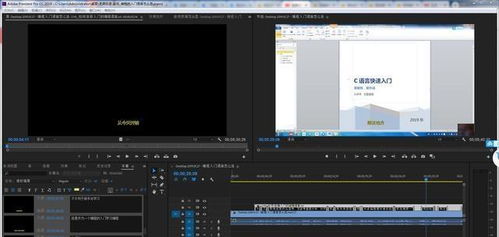
srt字幕文件导入PR后出现乱码,通常与以下几个原因有关:
1. 编码不匹配:srt字幕文件的编码格式与PR默认的编码格式不一致。例如,srt文件可能使用UTF-8编码,而PR软件可能使用其他编码格式,如ASCII或ANSI。
2. 字符集错误:srt文件中的特殊字符或非ASCII字符在PR中无法正确解析,导致乱码问题。
3. 字体问题:如果srt字幕包含中文字符,而PR的字幕窗口字体设置为英文字体,同样会导致乱码。
1. 使用记事本打开srt字幕文件:
找到想要导入的srt字幕文件,右键点击,选择“打开方式”,然后选择“记事本”。
2. 更改编码格式:
在记事本中打开srt文件后,如果显示正常,依次点击“文件”->“另存为”。
在弹出的“另存为”对话框中,找到“编码”选项,将其设置为“UTF-8”。如果设置为“UTF-8”后仍然乱码,可以尝试“带有BOM的UTF-8”或“UTF-8无BOM格式编码”。
3. 保存并更改文件后缀:
将文件名后缀暂时改为“.txt”,点击“保存”。
保存完成后,找到这个新的TXT文件,将其后缀改回“.srt”。
4. 重新导入PR:
打开PR软件,将修改后的srt文件重新导入,此时字幕应正常显示。
如果方法一仍然无法解决问题,可以考虑使用arctime等专业字幕软件打开srt文件,并转换为PR更容易识别的格式。
1. 打开arctime软件:
下载并安装arctime软件,打开软件后,将srt文件导入。
2. 选择导出格式:
在arctime中,选择“文件”->“导出”,然后选择“XML+png”的导出方式。
3. 导入PR:
将arctime导出的XML和PNG文件导入PR,通过PR的字幕功能进行匹配和调整。
如果srt字幕文件本身没有问题,乱码可能是由于PR的字幕设置不正确造成的。
1. 打开PR字幕窗口:
在PR中导入srt字幕后,打开字幕窗口。
2. 检查字体设置:
如果srt字幕包含中文字符,确保字幕窗口的字体设置为中文字体,如“宋体”或“微软雅黑”。
3. 调整字幕样式:
根据需要调整字幕的样式、大小和颜色,确保字幕在视频中正常显示。
为了避免srt字幕文件导入PR后出现乱码,可以采取以下预防措施:
1. 统一编码格式:
在制作srt字幕时,尽量使用UTF-8编码格式,这是目前最常用且兼容性最好的编码格式。
2. 避免使用特殊字符:
在字幕文本中避免使用特殊字符或非常用字符,以减少乱码风险。
3. 检查PR版本和兼容性:
确保使用的PR版本与srt字幕文件的兼容性。有时,升级PR软件或安装相应的插件可以解决乱码问题。
4. 备份字幕文件:
在对srt字幕文件进行修改或转换前,务必备份原始文件,以防出现不可预见的问题。
1. 问:为什么srt字幕文件在记事本中显示正常,但在PR中显示乱码?
答:这通常是由于PR的字幕窗口字体设置不正确或字幕文件的编码格式与PR不兼容造成的。
2. 问:如何将srt字幕文件转换为PR支持的格式?
答:可以使用arctime等专业字幕软件将srt文件转换为XML+png等PR支持的格式。
3. 问:如何检查PR的字幕窗口字体设置?
答:在PR中导入srt字幕后,打开字幕窗口,在字幕设置面板中查看和更改字体设置。
srt字幕文件导入PR后出现乱码是一个常见的问题,但通过调整字幕文件的编码格式、使用专业软件转换字幕格式以及检查PR的字幕设置等方法,可以有效解决这一问题。同时,采取预防措施如统一编码格式、避免使用特殊字符以及检查PR版本和兼容性等,可以减少乱码问题的发生。希望本文能帮助用户更好地解决srt字幕文件导入PR后乱码的问题,提升视频剪辑效率和质量。
30.39M嘿嘿小说APP免费
125.23M知源中医app官方版
70.03M韵律源点全部歌曲解锁版
75.95Mpexels素材中文版
186.83M地铁跑酷沙雕版
83.75M完美消消乐
64.72M狗狗赛跑模拟器游戏
41M携程网app
41.23M江淮钇为
73.51M星露谷物语1.8手机版
本站所有软件来自互联网,版权归原著所有。如有侵权,敬请来信告知 ,我们将及时删除。 琼ICP备2023003481号-5